MacOS Catalina перейняла багато його з тих пір, як вона була випущена, але однією з основних опор і джерелом невеликого розчарування стала оновлена програма «Фотографії». Окрім створення найкращих смарт-альбомів, Apple вклала в додаток ще більше нових функцій, ніж будь-коли.
Зміст
- Пов’язане читання
- Що нового у Фото в macOS Catalina?
-
Створюйте розумні альбоми на фотографіях
- Знайдіть фотографії незрівнянних людей
-
Висновок
- Схожі повідомлення:
Пов’язане читання
- Як вручну керувати музикою на вашому iPhone в macOS Catalina
- Пошта не працює в macOS Catalina, як виправити
- Не вдається синхронізувати iPhone або iPad з macOS Catalina? Перевірте ці поради
- Як видалити програми, які більше не сумісні з вашим Mac
- Чисте встановлення macOS Catalina (без завантажувального USB)
- Як прискорити повільний Wi-Fi на вашому Macbook
Ці функції роблять «Фото» фактично найкращим способом керування фотографіями та відео, знятими з різних пристроїв. Сьогодні ми розглянемо один із способів зробити вашу бібліотеку вмісту ще більш організованою.
Що нового у Фото в macOS Catalina?
Добре чи гірше, macOS Catalina постійно оновлюється для більшості людей. Хоча багато уваги було приділено додаткам Catalyst, таким як музика, телебачення та подкасти, програма Photos для Mac отримала велике оновлення.
Ось лише деякі з основних нових функцій:
- Абсолютно нова вкладка «Фотографії».
- Попередній перегляд великих фотографій
- Персоналізація за допомогою машинного навчання
- Інтелектуально показані «Найкращі кадри»
- Фільми на пам'ять
- Автоматичне відтворення фотографій і відео в реальному часі
- Організація дня, місяця та року
Ці нові функції наближають нас до певного паритету між програмою Photos на iOS і Mac. А в деяких випадках робить Фото на Mac ще кращим способом упорядкувати важливі спогади.
Створюйте розумні альбоми на фотографіях
Хоча мати можливість переглядати й створювати альбоми — це чудово і стильно, іноді ви хочете, щоб Mac зробив роботу за вас. Ось чому програма «Фотографії» включає можливість створювати смарт-альбоми.
Ці альбоми створені з різними «правилами» та інструкціями, яких слід дотримуватися, щоб показати потрібні фотографії та відео, які ви шукаєте. Ось кроки для створення власного смарт-альбому:
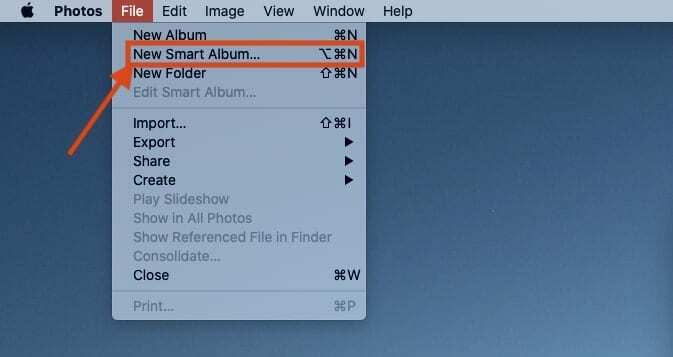
- Відкрийте Фотографії додаток на вашому Mac
- У рядку меню клацніть Файл і виберіть Новий розумний альбом
Після вибору створення нового смарт-альбому вам буде запропоновано кілька варіантів. Вони включають зміну назви згаданого альбому, а також встановлення «правил» для альбому.
Існує досить багато різних опцій, які можна вибрати, переглядаючи різні «правила» для смарт-альбомів. Коли ви почнете потрапляти в різні основні категорії, з’явиться ще більше варіантів на вибір. Ось основні категорії на вибір:
- Альбом
- Дата зйомки
- дату додано
- Опис
- Ім'я файлу
- Ключове слово
- Особа
- Фото
- Текст
- Назва
Що робить «Фотографії» ще більш неймовірними, особливо якщо ви знімаєте фотографії/відео за допомогою різних камер, так це те, що ви можете сортувати за певними якостями камери. Серед них:
- Діафрагма
- Модель камери
- Спалах
- Фокусна відстань
- ISO
- Об'єктив
- Швидкість затвора
За допомогою цих розумних альбомів ви можете справді сортувати та створювати альбоми на основі кількох різних категорій. Інакше їх не можна було б знайти, не копаючи глибоко і не намагаючись згадати, які фотографії були зроблені за допомогою яких камер.
Знайдіть фотографії незрівнянних людей
Одне з поширених розчарувань полягає в тому, що, хоча «Фотографії» дозволяють легко знаходити «відповідних» людей на зображеннях, вони не дуже добре ідентифікують усіх людей. Саме тут створення розумного альбому для неперевершених людей є найкориснішим, щоб ви могли або видалити їх, або легко додати фотографії до іншого альбому.
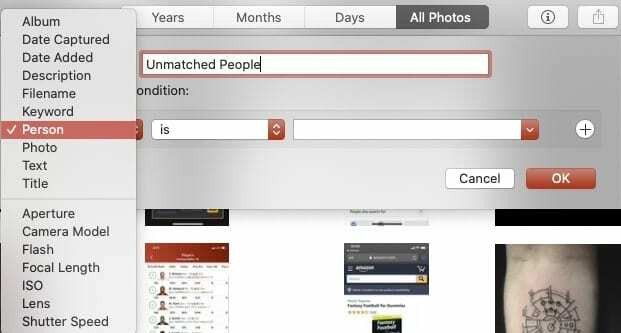
- Відкрийте Фотографії додаток на вашому Mac
- У рядку меню клацніть Файл і виберіть Новий розумний альбом
- Змініть назву смарт-альбому
- Під Установіть відповідність до наступної умови: вибрати Особа з першої коробки, і є з другої коробки.
- Третє поле залиште порожнім
Завдяки тому, що Фотографії настільки потужні, вони здатні розпізнати набагато більше, ніж об’єкт на фотографії. Якщо ви хочете ще більше записувати речі, ви можете легко додати більше правил до розумного альбому.
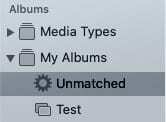
Після створення цих правил натисніть кнопку в порядку кнопку у нижньому правому куті. Потім на бічній панелі з’явиться новий альбом із назвою, яку ви дали йому раніше. Це дає вам швидкий і легкий доступ до альбому, і ви навіть можете отримати доступ до нього зі свого iPhone або iPad.
Висновок
Існує багато зручних і корисних функцій, які можуть запропонувати «Фотографії», і їх легко знайти, повозитися в різних меню. Якщо у вас виникнуть проблеми з фотографіями на Catalina, відмовтеся в коментарях нижче та повідомте нам про це.
Крім того, повідомте нам про деякі з ваших улюблених творів «Розумний альбом», щоб знайти унікальні фотографії та відео в бібліотеках. Якщо у вас виникли проблеми зі створенням власних альбомів, повідомте нам про це, і ми будемо раді допомогти!
Ендрю — незалежний письменник зі східного узбережжя США.
Протягом багатьох років він писав для різних сайтів, включаючи iMore, Android Central, Phandroid та кілька інших. Тепер він проводить свої дні, працюючи в компанії з систем вентиляції та вентиляції, а вночі підпрацьовує як незалежний письменник.